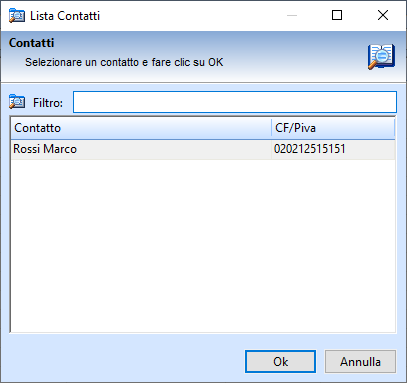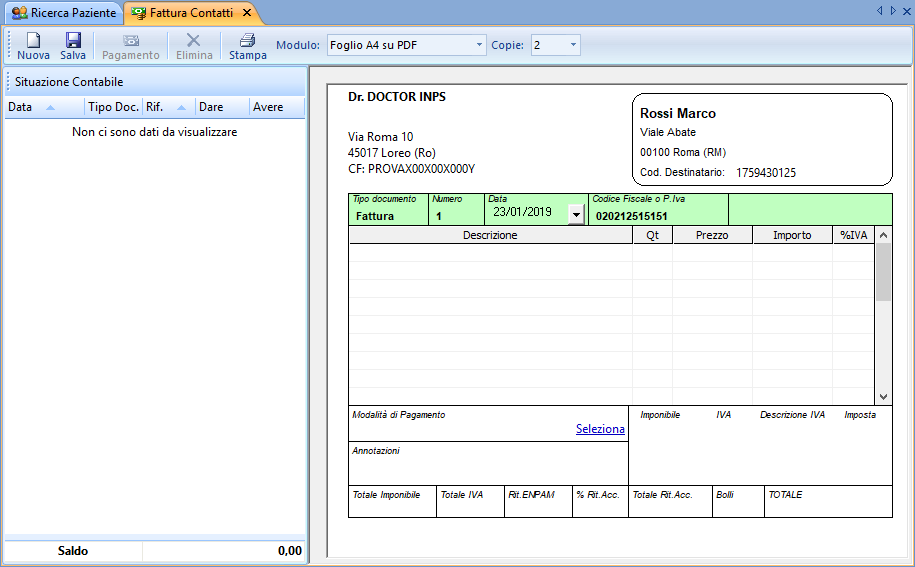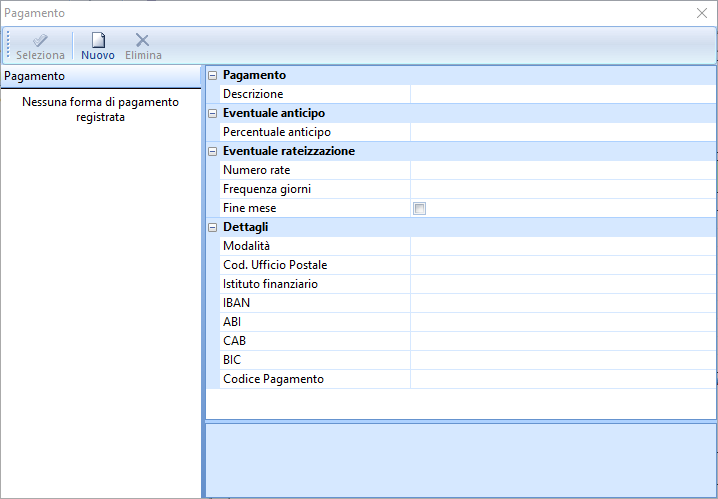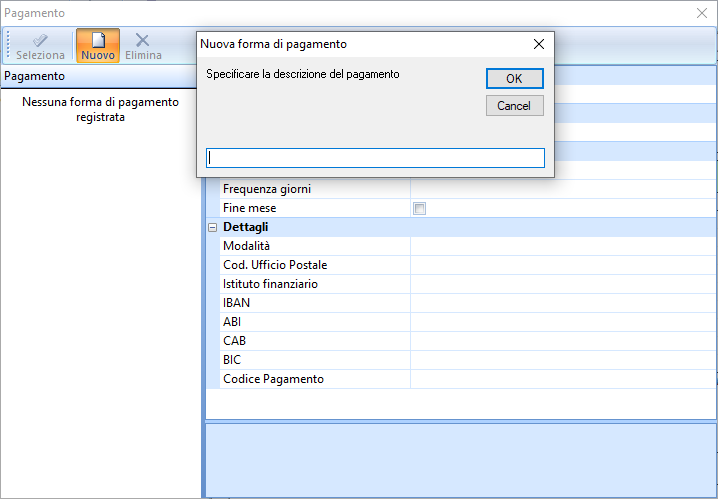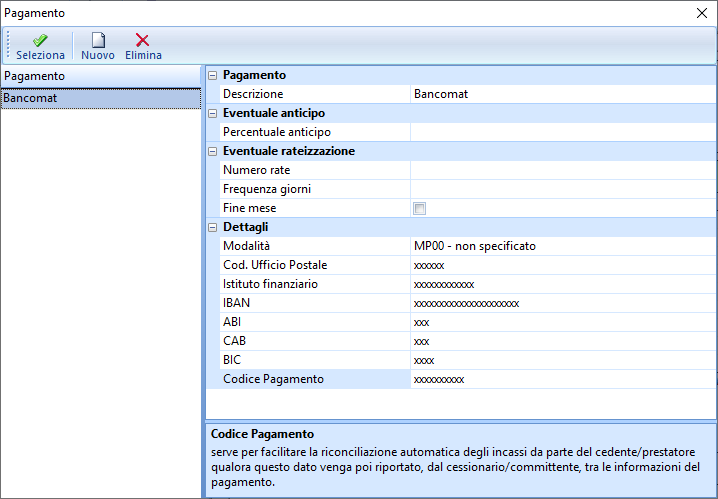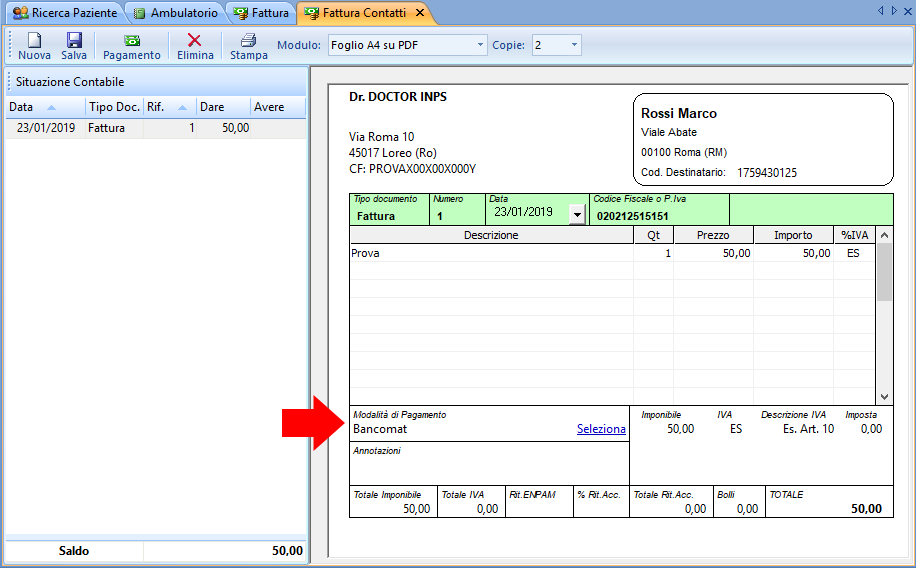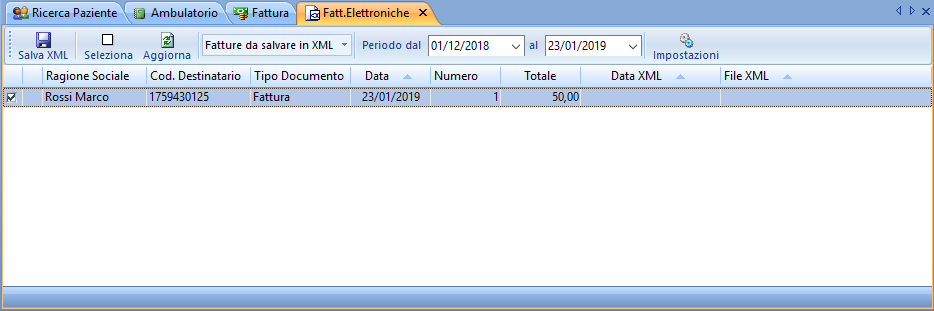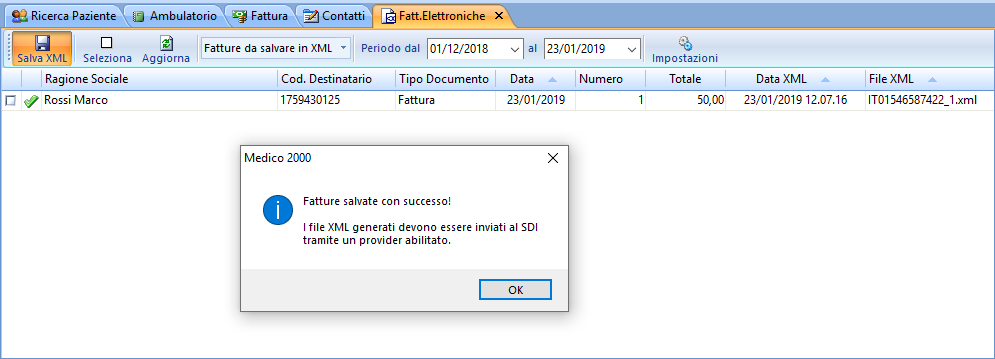Fattura Elettronica a Contatti
Per effettuare una fattura elettronica ad un contatto, bisogna innanzitutto aver già inserito il contatto desiderato (Per poter inserire un contatto vedi guida Contatti).
La finestra riservata alla consultazione delle Fatture del contatto è accessibile dal menù ad albero a sinistra facendo clic su Fatturazione e poi clic su Fattura a Contatti.
Comparirà questa finestra denominata Lista Contatti.
A questo punto basterà selezionare il contatto desiderato e fare clic su OK.
La schermata seguente che comparirà sarà quella del contatto selezionato e si potrà vedere lo storico delle fatture (nel caso ne avesse già) e di farne di nuove.
Il procedimento per fare una nuova fattura ad un contatto è lo stesso di quella per un paziente. Vedi Fattura a Paziente.
Modalità di pagamento
Una novità introdotta è la modalità di Pagamento.
Nella fattura, alla voce Modalità di Pagamento, facendo clic sul tasto Seleziona, si aprirà la seguente finestra.
Da qui è possibile registrare varie forme di pagamento in modo da poterle selezionare di volta in volta per ogni fattura a proprio piacimento.
Per aggiungere una forma di pagamento, fare clic su Nuovo
Specificare la descrizione del pagamento e compilare i campi desiderati.
Per esempio inseriamo "Bancomat".
Una volta compilati i campi, nella colonna di sinistra avremo la forma di pagamento appena inserita.
Facendo doppio clic sul nome del pagamento, vedremo che nella fattura ci sarà l'indicazione del pagamento, in questo caso "Bancomat" (vedi freccia rossa in fig. sotto)
Al termine del salvataggio della fattura, sarà possibile generarla in formato elettronico XML.
Generare la Fattura Elettronica in XML
Per accedere a questa selezione, fare clic dalla Toolbar su MEF e poi sul tasto Genera XML.
Si aprirà il pannello Fatture Elettroniche con la lista delle Fatture da salvare in XML di un determinato periodo (di default dal 01/12/2018 alla data del giorno corrente)
Nella toolbar sono presenti dei tasti di accesso rapido ad alcune funzioni della finestra:
|
|
Salva XML.
|
Permette di salvare le fatture selezionate nel formato elettronica XML, scegliendo il percorso di salvataggio.
|
|
|
Seleziona.
|
Consente di selezionare o deselezionare velocemente le fatture della lista in maniera selettiva:
-
Seleziona solo da inviare
-
-
-
-
|
|
|
Aggiorna.
|
Permette di Aggiornare la lista fatture.
|
|
|
Fatture da salvare in XML.
|
Consente di cambiare le fatture da visualizzare nella lista:
-
Fatture da salvare in XML (default)
-
Fatture già salvate in XML
-
|
|
|
Periodo dal.
|
Permette di cambiare il periodo di riferimento delle fatture (di default dal 01/12/2018 alla data del giorno corrente)
|
|
|
Impostazioni.
|
|
Nella lista possiamo notare che c'è una fattura pronta per essere salvata in XML.
Una volta selezionata la fattura, fare clic su Salva XML e selezionare il percorso di salvataggio della fattura.
Se tutto andrà a buon fine, al termine del salvataggio comparirà il messaggio di "Fatture salvate con successo!"
A questo punto bisognerà inviare le fatture al SDI utilizzando uno dei provider abilitati.
NB: se per qualche errore bloccante le fatture non vengono salvate, a fianco di queste fatture comparirà questa  : facendo clic sopra a questa iconcina comparirà la motivazione per la quale quella fattura non è stata salvata, permettendo quindi di correggere l'errore o gli errori.
: facendo clic sopra a questa iconcina comparirà la motivazione per la quale quella fattura non è stata salvata, permettendo quindi di correggere l'errore o gli errori.